写真の変換の方法はいろいろある。その中で、複数枚の写真を一括する方法を紹介する。
使用するのはXnViewというアプリケーションである。このアプリは、通常は写真を見るのに使用するのだが、見るだけでなくいろいろの機能が備わっている。今回紹介するのはその一つである。
XnViewは有名なアプリケーションのダウンロードサイトである「窓の杜」からダウンロードできる。以下のところである。
https://forest.watch.impress.co.jp/library/software/xnview/
上のURLをクリックして、開いた画面の中にある「窓の杜からダウンロード」と表示のあるタグをクリックするとダウンロードできる。
XnViewで写真を一括サイズ変換するのは以下の手順である。
(1) XnViewでサイズ変換したい写真が入っているフォルダーを表示する。
(2) サイズを変換したい写真を複数枚選択する。選択の仕方は、マウスのポインターを写真の上に持っていき、Ctrlキーを押しながらクリックする。
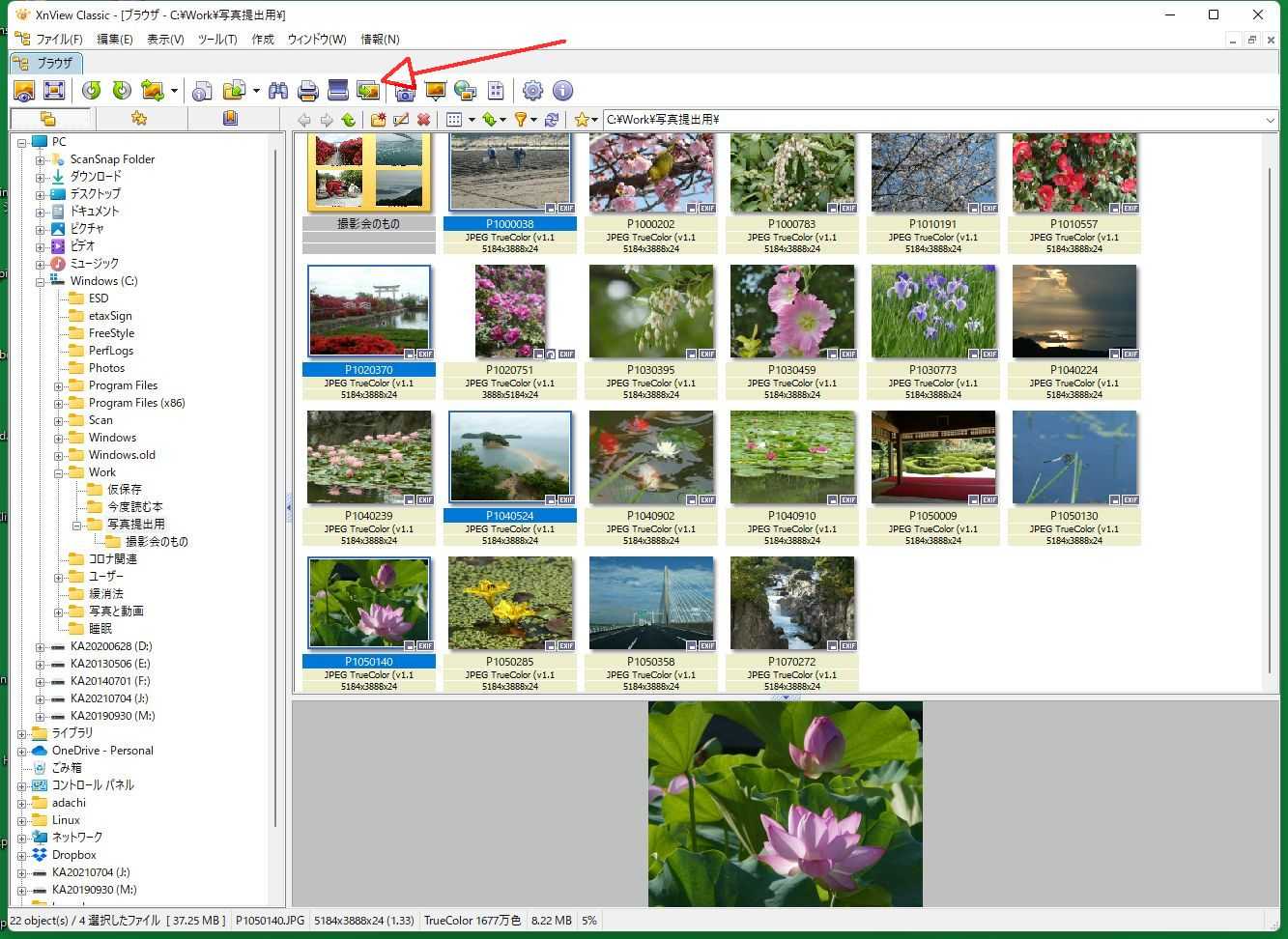
(3) XnViewの画面の上に表示されている操作用のアイコンの中から、「変換」のアイコンを選択肢クリックする。(ファイルを選択したあと、右クリックで出てきたリストから「変換」を探し出してクリックしても良い。)
(4) 一括変換の画面が表示される。「一括変換」のすぐ下に表示されている「変形」をクリックする。
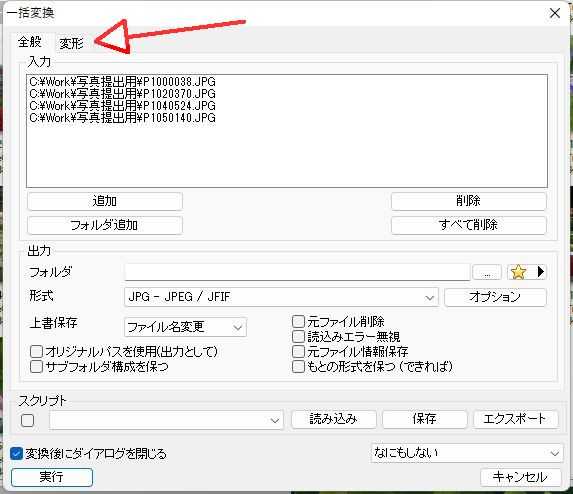
(5) 出てきた画面に表示されているリストから、「サイズ変更」をクリックし、「追加」をクリックする。そうすると、「サイズ変更」が隣の箱に表示される。(左の箱に示された変形の項目をいくつか選択して追加すると、その変形の項目が同時に一斉に行われる。)
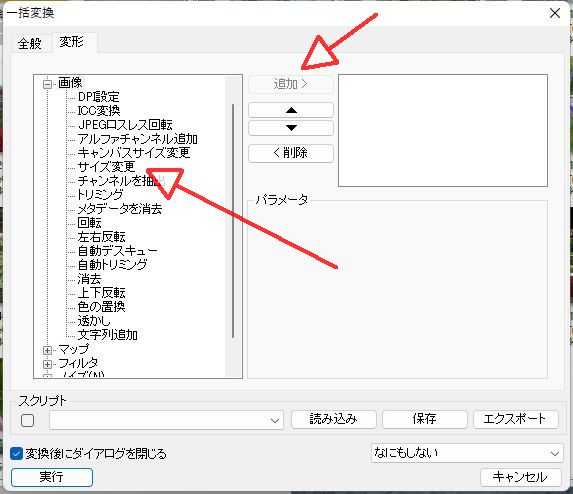
(6)
サイズ変更の内容が表示されているので、ここでは幅を「2048」にするよう入力する。縦横の比率は固定で、方向はそのままの設定である。(この設定も「%」を選択すると単に割合で変形されるなどいろいろ設定が可能だ)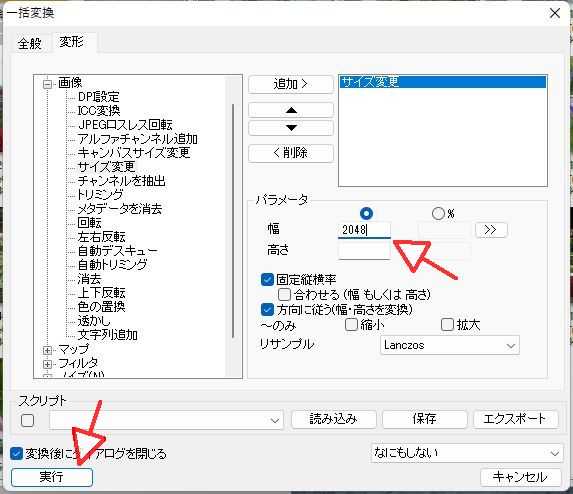
(7)
「実行」キーをクリックする。次々と変形が行われ、表示される。(出力フォルダーを入力の写真のあるフォルダーと同じにしておいた場合)
以上が変換の手順である。
上の説明では、写真の横幅をピクセル数で指定して、写真を縮小した。
写真のサイズを変形する方法には、高さのピクセル数を指定することや、縦横の割合(%)で指定することなども可能だ。
なお、動画でこの手順を説明したものを、以下のところにアップロードしているので、こちらも見て操作を確認してもらいたい。
以上。
-
皆既月食をLumix TZ95で撮る 2022.11.10
-
岡本梅林公園に行ってきた 2022.02.26
-
昨日、東海道新幹線から撮った写真 2022.01.26









